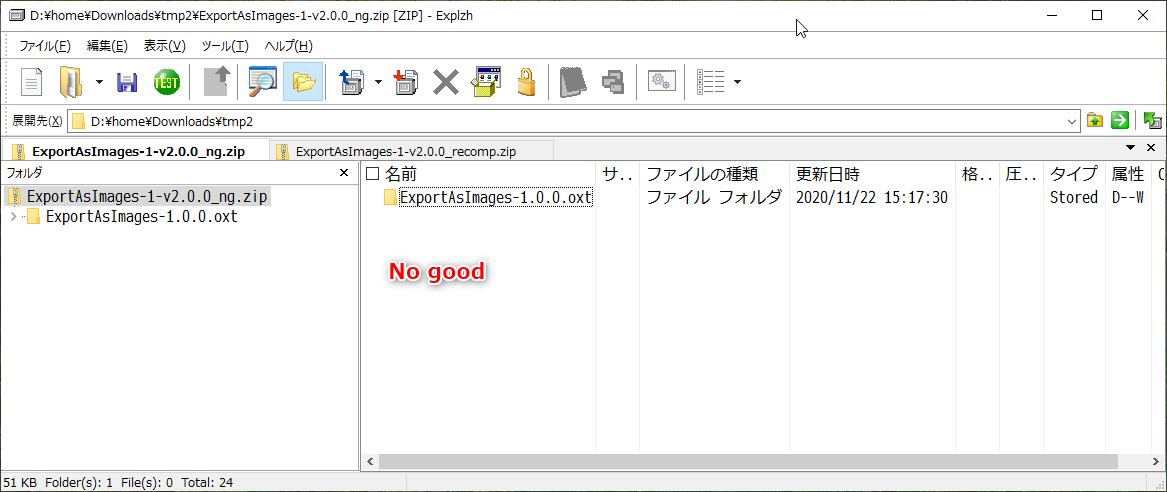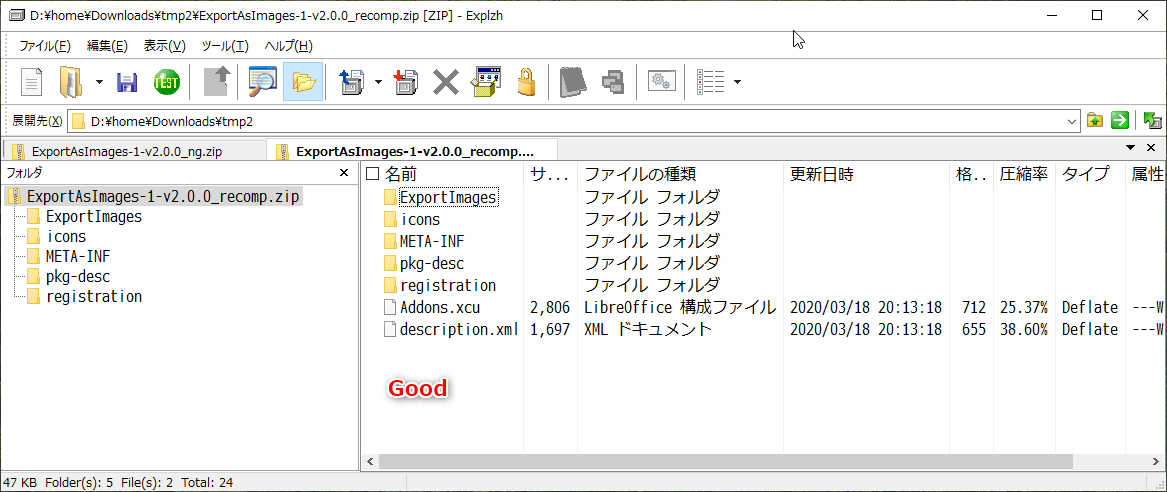2021/06/17(木) [n年前の日記]
#1 [pc] LibreOffice Impressのスライドを画像としてエクスポート
LibreOffice Impress で作成したスライドの各ページ? 各スライド? をpng画像として保存(エクスポート)したい。できれば、1280x720 や 1920x1080 のpng画像として保存できると助かるのだけど。
1ページ単位(1スライド単位?)で画像を保存するなら、ファイル → エクスポート → ファイル種類でpng等を選んで保存すれば目的は果たせる。
ただし、出力画像サイズが謎サイズになるのと、複数ページを一気に保存・一括エクスポートできない点が困るわけで…。何十ページもあったら、何十回も手順を繰り返さないといけない。馬鹿馬鹿しい。やってられない。
ちなみに、Microsoft PowerPoint なら、複数ページも一括エクスポートすることができるという話を見かけた。
1ページ単位(1スライド単位?)で画像を保存するなら、ファイル → エクスポート → ファイル種類でpng等を選んで保存すれば目的は果たせる。
ただし、出力画像サイズが謎サイズになるのと、複数ページを一気に保存・一括エクスポートできない点が困るわけで…。何十ページもあったら、何十回も手順を繰り返さないといけない。馬鹿馬鹿しい。やってられない。
ちなみに、Microsoft PowerPoint なら、複数ページも一括エクスポートすることができるという話を見かけた。
◎ 出力画像サイズについて。 :
出力画像サイズについては、スライド → スライド設定、で、用紙サイズを指定すれば変更できる模様。ただ、用紙サイズはセンチメートル(cm)で指定するので、目的の画像サイズを得るために何cmを指定すればいいのかが分からない。
ググったところ、PowerPoint の設定が参考になりそうだなと…。Windows10の場合、デフォルトでは画面のdpi が 96 dpi という扱いらしいので、インチとcmを変換しながら計算すれば適切な用紙サイズが求められるのだとか。
_Microsoft PowerPointで画像として保存する場合のサイズ変更方法 | 俺の開発研究所
_【Tips】フルHD用に合ったスライドサイズ設定 | PPT Geek
_パワーポイントで1920x1080のビデオフリップを作成する | 音響・映像・電気設備が好き
_【LibreOffice】 Impressでスライドサイズを、アスペクト比 16:9、1920x1080に変更する - Plane Note
試しに、幅 33.87 x 高さ 19.05 cm を指定してpng画像をエクスポートしてみたところ、たしかに 1280x720 のpng画像が得られた。
ググったところ、PowerPoint の設定が参考になりそうだなと…。Windows10の場合、デフォルトでは画面のdpi が 96 dpi という扱いらしいので、インチとcmを変換しながら計算すれば適切な用紙サイズが求められるのだとか。
_Microsoft PowerPointで画像として保存する場合のサイズ変更方法 | 俺の開発研究所
_【Tips】フルHD用に合ったスライドサイズ設定 | PPT Geek
_パワーポイントで1920x1080のビデオフリップを作成する | 音響・映像・電気設備が好き
_【LibreOffice】 Impressでスライドサイズを、アスペクト比 16:9、1920x1080に変更する - Plane Note
- 1280x720 にしたい場合、幅 33.867 x 高さ 19.05 cm。
- 1920x1080 にしたい場合、幅 50.8 x 高さ 28.575 cm。
試しに、幅 33.87 x 高さ 19.05 cm を指定してpng画像をエクスポートしてみたところ、たしかに 1280x720 のpng画像が得られた。
◎ 一括エクスポートについて。 :
LibreOffice の場合、Export As Impress という拡張機能を追加することで、全ページを画像として一括エクスポートできるらしい。
_Export As Images > Extensions
ただ、この拡張機能、投稿されたレビューを眺めた感じだと、最終版の 1.0.0 (ExportAsImages-1-v2.0.0.oxt) は動作しないそうで。一つ前の 0.9.3 (exportasimages-0-9-3.oxt) なら、手元の Windows10 x64 20H2 + LibreOffice 7.1.4.2 x64 上でも動作した。
導入の仕方は、exportasimages-0-9-3.oxt をDLしてから、LibreOffice の、ツール → 拡張機能マネージャ、を起動。
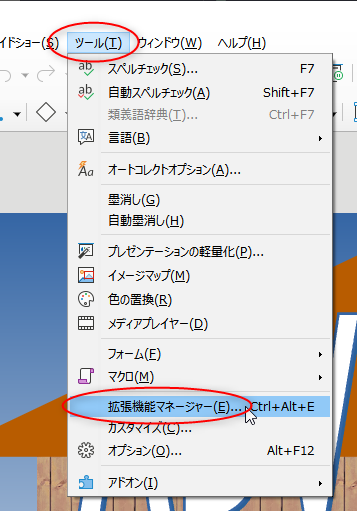
拡張機能マネージャ上で、追加 → exportasimages-0-9-3.oxt を指定。拡張機能マネージャを閉じるタイミングで LibreOffice の再起動を要求されるので再起動。
導入後は、ファイル → Export as images という項目が増えている。
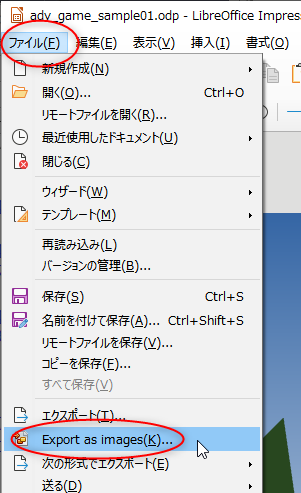
実行するとダイアログが開いて、保存先フォルダ、ベースファイル名、出力画像サイズ、画像フォーマット、圧縮率、等々を指定できる。
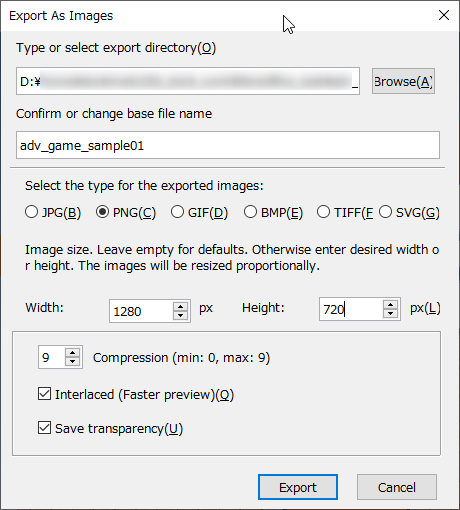
ちなみに、LibreOffice の拡張機能ファイル .oxt は、実態は zipファイルだそうで。.oxt を .zip に変更すれば、圧縮解凍ツールで中身を覗くことができる。
Export As Images 1.0.0 は、ファイルの格納の仕方を間違えているので動作しないのだとか…。.oxt を .zip にリネームしてから解凍して、中のファイルだけをzipで圧縮し直してから .oxt にリネームしたところ、1.0.0 も LibreOffice の拡張機能マネージャから追加できたし、ファイルメニューにも項目が出現してくれた。
_Export As Images > Extensions
ただ、この拡張機能、投稿されたレビューを眺めた感じだと、最終版の 1.0.0 (ExportAsImages-1-v2.0.0.oxt) は動作しないそうで。一つ前の 0.9.3 (exportasimages-0-9-3.oxt) なら、手元の Windows10 x64 20H2 + LibreOffice 7.1.4.2 x64 上でも動作した。
導入の仕方は、exportasimages-0-9-3.oxt をDLしてから、LibreOffice の、ツール → 拡張機能マネージャ、を起動。
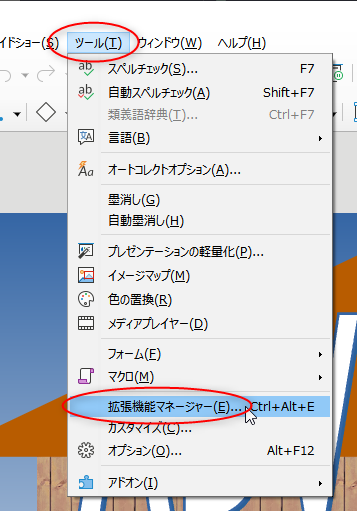
拡張機能マネージャ上で、追加 → exportasimages-0-9-3.oxt を指定。拡張機能マネージャを閉じるタイミングで LibreOffice の再起動を要求されるので再起動。
導入後は、ファイル → Export as images という項目が増えている。
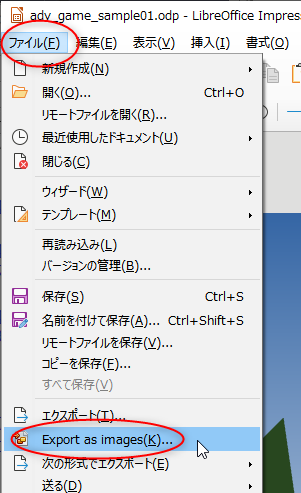
実行するとダイアログが開いて、保存先フォルダ、ベースファイル名、出力画像サイズ、画像フォーマット、圧縮率、等々を指定できる。
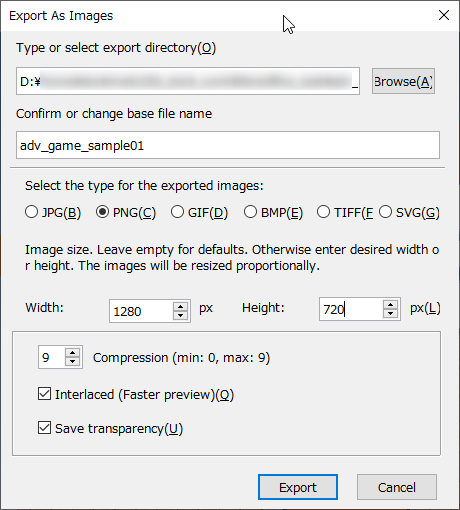
ちなみに、LibreOffice の拡張機能ファイル .oxt は、実態は zipファイルだそうで。.oxt を .zip に変更すれば、圧縮解凍ツールで中身を覗くことができる。
Export As Images 1.0.0 は、ファイルの格納の仕方を間違えているので動作しないのだとか…。.oxt を .zip にリネームしてから解凍して、中のファイルだけをzipで圧縮し直してから .oxt にリネームしたところ、1.0.0 も LibreOffice の拡張機能マネージャから追加できたし、ファイルメニューにも項目が出現してくれた。
[ ツッコむ ]
#2 [digital][neta] 1280x720という画像サイズ
どうでもいい話。自分、何かしらの実験画像を作成する時は、えてして 1280x720 のサイズで作ることが多くて。というのも、昔どこかで、「日本のアニメは 1280x720 で作られている」という話を目にしたからで。アニメがそのサイズで作られてるなら、まあ、他の用途でも、ひとまずそのサイズで作っておけばそれほど困ることにはならんだろう、みたいな。
しかし、LibreOffice の用紙サイズ絡みで色々ググってたら、以下のような調査ページを見かけて…。
_あに瓶: HVFULL
_あに瓶: 2019
放送映像から制作時の解像度を推測できるとは…。凄い…。それはともかく、今時のアニメは、フルHD (1920x1080) で作ってる作品もポツポツあるし、フルHDじゃないとしても、大体は 1280x720 より大きいサイズで作っていたのだなと…。
特に、Production I.G は標準的に 1536x864 で作ってるという話が気になったりもして。あの有名アニメスタジオも、そんな画像サイズで作ってたのかと…。どうしてそのサイズなんだろうと思ったけど、もしかすると、16の倍数だから、なのだろうか。分からんけど。
_16:9の整数倍解像度一覧 - Lunatilia
_『16:9』解像度一覧&計算ツール 映像・画像編集メモ | uzurea.net
更にググってみたら、2006年(平成18年)頃に、各アニメスタジオに「どのくらいの画像サイズで作ってますか?」てなアンケートを取っていたようで。
_動画協会デジタル技術研究会HD勉強会アンケート集計結果 (pdf) (WebArchive)
その時点でも、一応は 1280x720 が圧倒的に多いものの、それより大きい画像サイズで作っていたスタジオが結構あったようで。
ということで、「日本のアニメは 1280x720 で作られている」というのは、もう昔の話なんだなあ、と今頃になって認識を改めたというか。
しかし、そうなると、各種実験用画像って、どのサイズで作っておけばいいのか…。まあ、フツーに考えて、1920x1080 で作っておけばええやろ、みたいなことになるのかな…。
ところで。1280x720、というか、720p と言えば、某TV局の嫌がらせを思い出す…。
_古川享ブログのアーカイブ - 仮想と現実
_古川 享 ブログ: 放送・通信の在り方に関する、私見その9 (WebArchive)
しかし、LibreOffice の用紙サイズ絡みで色々ググってたら、以下のような調査ページを見かけて…。
_あに瓶: HVFULL
_あに瓶: 2019
放送映像から制作時の解像度を推測できるとは…。凄い…。それはともかく、今時のアニメは、フルHD (1920x1080) で作ってる作品もポツポツあるし、フルHDじゃないとしても、大体は 1280x720 より大きいサイズで作っていたのだなと…。
特に、Production I.G は標準的に 1536x864 で作ってるという話が気になったりもして。あの有名アニメスタジオも、そんな画像サイズで作ってたのかと…。どうしてそのサイズなんだろうと思ったけど、もしかすると、16の倍数だから、なのだろうか。分からんけど。
_16:9の整数倍解像度一覧 - Lunatilia
_『16:9』解像度一覧&計算ツール 映像・画像編集メモ | uzurea.net
更にググってみたら、2006年(平成18年)頃に、各アニメスタジオに「どのくらいの画像サイズで作ってますか?」てなアンケートを取っていたようで。
_動画協会デジタル技術研究会HD勉強会アンケート集計結果 (pdf) (WebArchive)
その時点でも、一応は 1280x720 が圧倒的に多いものの、それより大きい画像サイズで作っていたスタジオが結構あったようで。
ということで、「日本のアニメは 1280x720 で作られている」というのは、もう昔の話なんだなあ、と今頃になって認識を改めたというか。
しかし、そうなると、各種実験用画像って、どのサイズで作っておけばいいのか…。まあ、フツーに考えて、1920x1080 で作っておけばええやろ、みたいなことになるのかな…。
ところで。1280x720、というか、720p と言えば、某TV局の嫌がらせを思い出す…。
_古川享ブログのアーカイブ - 仮想と現実
_古川 享 ブログ: 放送・通信の在り方に関する、私見その9 (WebArchive)
[ ツッコむ ]
#3 [pc] クリッカブルマップ作成ツールを探してみたり
ふとなんとなく、クリッカブルマップ/イメージマップの作成方法が気になって、その手のソフトを少し探してみたりして。環境は Windows10 x64 20H2。
クリッカブルマップというのは…。Webページ内で表示する画像の上に、複数のマウスクリック可能領域を設定するもの、という説明で合ってるのかどうか…。四角、丸、多角形(ポリゴン)の種類を指定できるらしい。まあ、今時のWeb上では、利用される場面は少なくなっているだろうけど…。
クリッカブルマップというのは…。Webページ内で表示する画像の上に、複数のマウスクリック可能領域を設定するもの、という説明で合ってるのかどうか…。四角、丸、多角形(ポリゴン)の種類を指定できるらしい。まあ、今時のWeb上では、利用される場面は少なくなっているだろうけど…。
◎ C-Mapを試用。 :
昔は C-Map というフリーソフトがオススメされてたようで。配布ページは消滅してしまったようだけど、WebArchive に C-Map 0.79 が残ってたのでDLできた。
_j-skai.com (WebArchive)
Windows95/98時代のソフトらしいけど、Windows10 x64上でも一応動くように見えた。
_j-skai.com (WebArchive)
Windows95/98時代のソフトらしいけど、Windows10 x64上でも一応動くように見えた。
◎ GIMPを試用。 :
GIMPにも、標準で、クリッカブルマップ/イメージマップを作成するプラグインがついていたと今頃知った。フィルター → ウェブ → イメージマップ、で呼び出せる。
_【Lubuntu Linux】GIMPを使ってイメージマップを作れる!脱Dreamweaverへの道 - Creative Plus
_15.2. イメージマップ...
_【Lubuntu Linux】GIMPを使ってイメージマップを作れる!脱Dreamweaverへの道 - Creative Plus
_15.2. イメージマップ...
◎ LibreOfficeを試用。 :
LibreOfficeでも、クリッカブルマップ/イメージマップを作成できるらしい。知らなかった…。Libreoffice 7.1.4.2 では、ドキュメントに画像を挿入後、ツール → イメージマップ、で呼び出せる。
_イメージへのクリッカブルホットスポットの追加 - LibreOffice Help
_イメージマップエディタ - LibreOffice Help
_イメージへのクリッカブルホットスポットの追加 - LibreOffice Help
_イメージマップエディタ - LibreOffice Help
- LibreOffice の場合、クリックできる領域をホットスポットと呼んでいるっぽい。
- 結果を .mapファイルとして保存できるけど、中身は HTML内の記述からかけ離れた感じに見えた。
- 丸を配置した場合、多角形を使って近似させる模様。
◎ X-Mapを試用。 :
X-Map というソフトもあるらしい。1.0.0.1 を試用。
_X-Map: Free HTML Map Editor
どんなHTMLが生成されるか、下の領域に逐一表示してくれる模様。ただ、このソフト、多角形の編集がビミョーに難しい…。2004年頃のソフトだから、使い辛いのは仕方ないかな…。
_X-Map: Free HTML Map Editor
どんなHTMLが生成されるか、下の領域に逐一表示してくれる模様。ただ、このソフト、多角形の編集がビミョーに難しい…。2004年頃のソフトだから、使い辛いのは仕方ないかな…。
◎ その他のソフト。 :
以下の記事で、他にもツールが紹介されてた。
_10 Best Free Image Map Generator Software for Windows
また、ググった感じでは、昨今はWebサービス・オンラインツールで作業を行う場合がほとんどな感じで…。
_イメージマップのコードを生成する HTML Imagemap Generetor を作ってみた | BUN:Log
クリッカブルマップ/イメージマップ自体、利用する場面が少なくなってきている、という話もあちこちで見かけたので、ローカルで動かさなくても、まあ、なんとか、ということかもしれない…。
_10 Best Free Image Map Generator Software for Windows
また、ググった感じでは、昨今はWebサービス・オンラインツールで作業を行う場合がほとんどな感じで…。
_イメージマップのコードを生成する HTML Imagemap Generetor を作ってみた | BUN:Log
クリッカブルマップ/イメージマップ自体、利用する場面が少なくなってきている、という話もあちこちで見かけたので、ローカルで動かさなくても、まあ、なんとか、ということかもしれない…。
[ ツッコむ ]
以上、1 日分です。